2.6 Các chức năng và thao tác khi lấy báo cáo
Khi bấm vào menu lấy báo cáo thì chương trình hiện ra giao diện sổ sách báo cáo bạn cần lấy. Ví dụ dưới đây là Sổ chi tiết tài khoản, có các chức năng thao tác chung như sau:
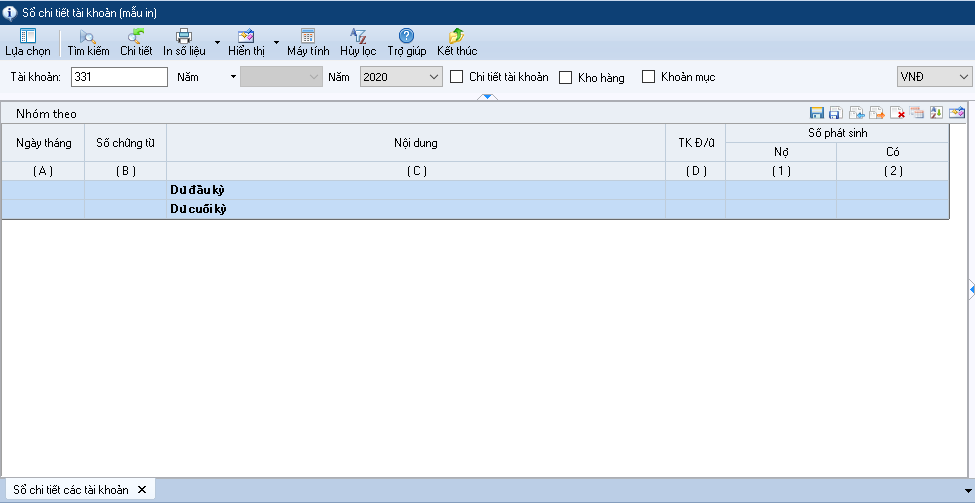
![]()
Chỉ tiêu |
Chức năng, ý nghĩa |
Tài khoản |
Nhập tài khoản cần lấy báo cáo Bạn có thể nhập 152 hoặc 1521 hoặc 1521,1522 |
Thời gian |
Chọn kiểu thời gian, khoảng thời gian lấy báo cáo |
Chi tiết tài khoản |
Chọn lọc đối tượng chi tiết của tài khoản lấy báo cáo VD: TK 331 thì chi tiết tài khoản là các nhà cung cấp; TK 1561 thì chi tiết tài khoản là hàng hóa |
Kho hàng |
Chọn lọc theo kho hàng khi lấy tài khoản hàng hóa, vật tư |
Khoản mục |
Chọn lọc theo khoản mục phí |
Sau khi đã chọn các điều kiện thường dùng như trên thì bản nhấn Tìm kiếm (F5) trên thanh công cụ để chương trình lên số liệu.


Chỉ tiêu |
Chức năng, ý nghĩa |
Nhóm chỉ tiêu có chức năng hiển thị dạng cột trên báo cáo |
|
TKĐƯ |
Có/Không hiển thị tài khoản đối ứng; lọc theo TKĐƯ |
Chi tiết |
Hiển thị chi tiết từng định khoản của chứng từ (hiển thị cả nội dung định khoản giống nhau, theo thứ tự của chứng từ) |
Số lượng |
Có/Không hiển thị số lượng |
Đơn giá |
Có/Không hiển thị đơn giá |
PS nợ |
Có/Không hiển thị phát sinh bên nợ của tài khoản lấy báo cáo |
PS có |
Có/Không hiển thị phát sinh bên có của tài khoản lấy báo cáo |
VNĐ |
Lấy báo cáo theo tiền VNĐ |
Ngoại tệ |
Có/Không hiển thị theo ngoại tệ |
Tỷ giá |
Có/Không hiển thị tỷ giá |
Họ tên |
Có/Không hiển thị họ tên chứng từ |
Số HĐ |
Có/Không hiển thị số hóa đơn đầu ra của chứng từ |
Kho |
Có/Không hiển thị kho hàng |
KM phí |
Có/Không hiển thị khoản mục phí |
Tên TK |
Có/Không hiển thị tên cấp tài khoản, tên cấp tài khoản đối ứng |
Nhóm chỉ tiêu có chức năng lọc số liệu lên báo cáo |
|
Chi tiết đối ứng |
Chọn lọc đối tượng chi tiết của tài khoản đối ứng |
Hợp đồng |
Chọn lọc hợp đồng nếu tài khoản lấy báo cáo có quản lý hợp đồng |
Chi tiết bảng mã |
Chọn chi tiết theo bảng nhóm mã tài khoản |
Lô hàng |
Chọn lọc theo lô hàng nếu tài khoản lấy báo cáo co1 quản lý lô hàng |
Điều kiện khác |
Chọn lọc theo một số điều kiện khác |
Phần hành |
Chọn lọc theo phần hành nhập liệu |
Thao tác viên |
Chọn lọc theo người nhập liệu |
Tham chiếu nợ 123 |
Chọn lọc theo tham chiếu bên nợ |
Tham chiếu có 123 |
Chọn lọc theo tham chiếu bên có |
Dự án |
Chọn lọc theo dự án |
Yếu tố phí |
Chọn lọc theo yếu tố phí |
Tính chất phí |
Chọn lọc theo tính chất phí |
Sau khi đã chọn các điều kiện như mong muốn thì bản nhấn Tìm kiếm (F5) trên thanh công cụ để chương trình lên số liệu.

Công cụ điều khiển |
Chức năng, ý nghĩa |
Lựa chọn |
Giúp bạn lựa chọn một số trường tùy chọn để lên báo cáo theo yêu cầu |
Tìm kiếm (F5) |
Tìm kiếm lên số liệu báo cáo, có ý nghĩa là thao tác xác nhận sau khi đã chọn các điều kiện lên báo cáo |
Chi tiết |
Giúp bạn xem lại chứng từ, truy xuất ngược xem lại chứng từ đã nhập |
In số liệu |
In báo cáo |
Hiển thị |
Giúp bạn phân mảng báo cáo theo cột/dòng trong trường hợp màn hình không hiển thị đủ các cột |
Máy tính |
Giúp bạn tính nhanh các phép tính + - * / |
Trợ giúp |
Đưa đến trang hướng dẫn trên website |
Kết thúc (ESC) |
Kết thúc/Thoát màn hình đang mở |
- Để lọc bảng dữ liệu trên báo cáo theo một số điều kiện nhất định, bạn rê chuột vào tiêu đề cột và chọn như hình > rồi nhấn Xác nhận
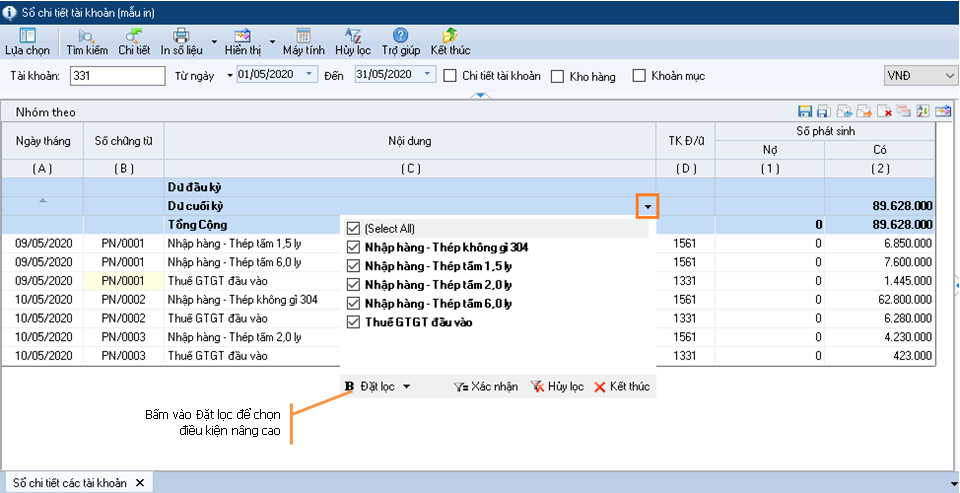

- Để truy xuất các báo cáo có liên quan một cách nhanh chóng, bạn kích chuột phải vào bảng dữ liệu > rồi chọn loại báo cáo như mong muốn
VD: Đang xem Bảng cân đối phát sinh > Kích phải xem Sổ tổng hợp tài khoản > Kích phải xem Sổ chi tiết tài khoản
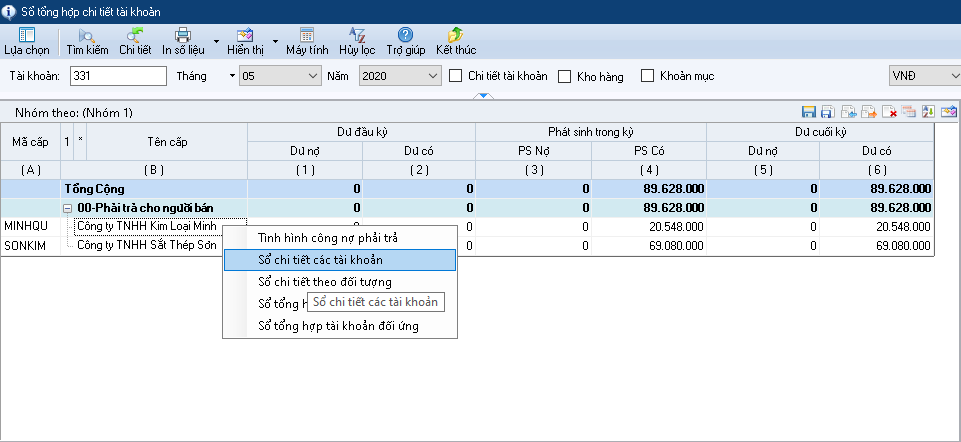
Một loại báo cáo có thể có nhiều mẫu báo cáo thể hiện khác nhau. Do đó khi bạn bấm vào menu loại báo cáo bất kỳ thì chương trình sẽ hiện ra theo mẫu mặc định, tuy nhiên bạn có thể chọn mẫu báo cáo khác như hình:
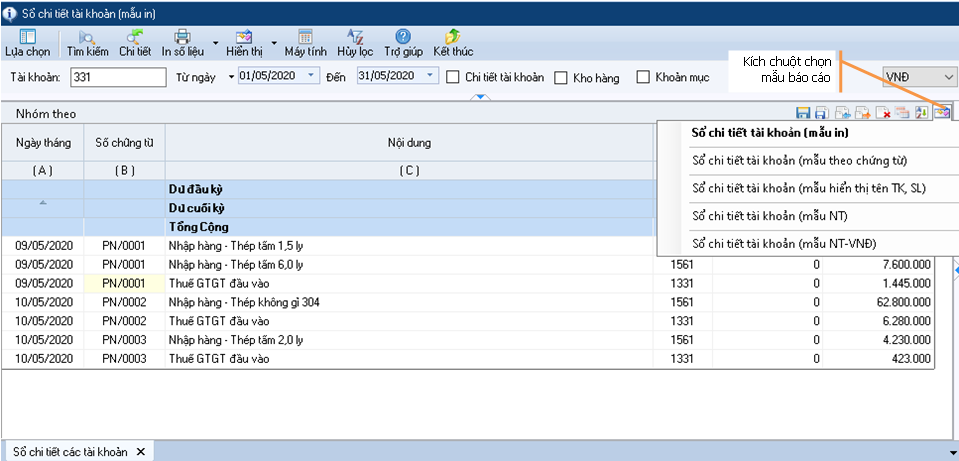
Trong một mẫu báo cáo bạn có thể thêm trường muốn hiển thị lên báo cáo như hình, khi đã hiển thị vừa ý thì bạn nhấn Lưu để lần sau không phải chọn lại.
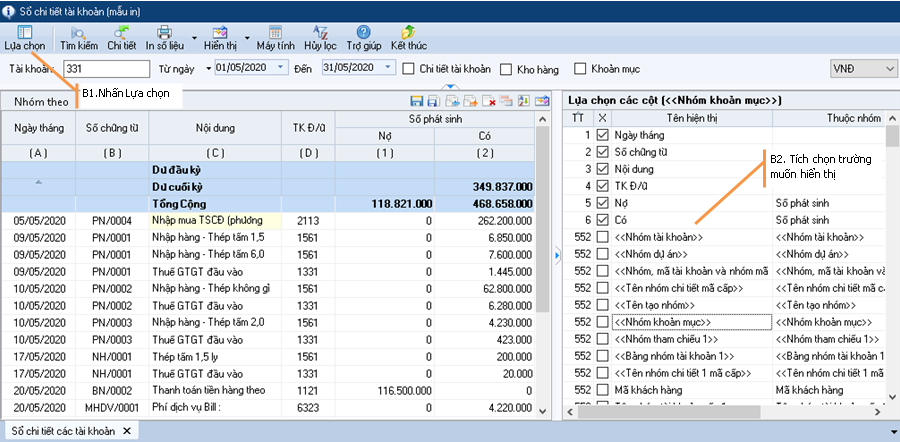
Một số trường có thể thường được dùng:
Công cụ điều khiển |
Chức năng, ý nghĩa |
Loại báo cáo có thể áp dụng |
Ngày chứng từ |
Ngày lập chứng từ |
Sổ chi tiết |
Số chứng từ |
Số chứng từ |
Sổ chi tiết |
Nội dung |
Nội dung hạch toán |
Sổ chi tiết |
TK đối ứng |
Tài khoản đối ứng |
Sổ chi tiết |
PS nợ |
Phát sinh nợ |
Sổ chi tiết/Sổ tổng hợp |
PS có |
Phát sinh có |
Sổ chi tiết/Sổ tổng hợp |
Nhóm tài khoản |
Nhóm theo danh mục tài khoản |
Sổ tổng hợp |
Họ tên |
Họ tên trên chứng từ |
Sổ chi tiết |
Đơn vị |
Đơn vị trên chứng từ |
Sổ chi tiết |
Địa chỉ |
Địa chỉ trên chứng từ |
Sổ chi tiết |
Lý do |
Lý do trên chứng từ |
Sổ chi tiết |
Mã cấp |
Mã đối tượng của TK lấy báo cáo |
Sổ chi tiết/Sổ tổng hợp |
Tên cấp |
Tên đối tượng của TK lấy báo cáo |
Sổ chi tiết/Sổ tổng hợp |
Khoản mục |
Tên khoản mục phí |
Sổ chi tiết/Sổ tổng hợp |
NVBH |
Tên nhân viên bán hàng |
Sổ chi tiết |
Lưu ý: Mẫu báo cáo mặc định thông thường theo mẫu quy định với số cột giới hạn đảm bảo khi in với khổ giấy A4 dọc, A4 ngang đều đủ. Trường hợp nếu bạn thêm nhiều cột thì có thể sử dụng chức năng sao chép mẫu báo cáo và lựa chọn hiển thị thêm các cột theo yêu cầu quản lý (vừa có mẫu báo cáo riêng mà không ảnh hưởng báo cáo theo quy định).
Chức năng này giúp bạn sao chép một mẫu báo cáo ra và lựa chọn hiển thị thêm các trường theo yêu cầu quản lý:
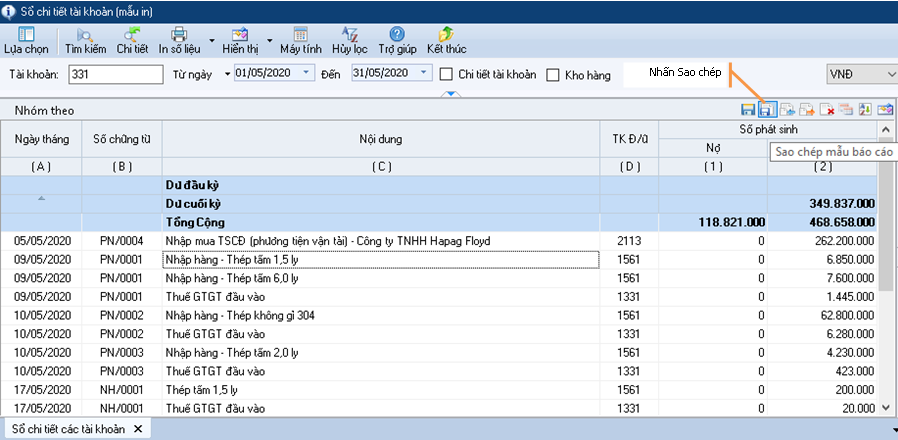
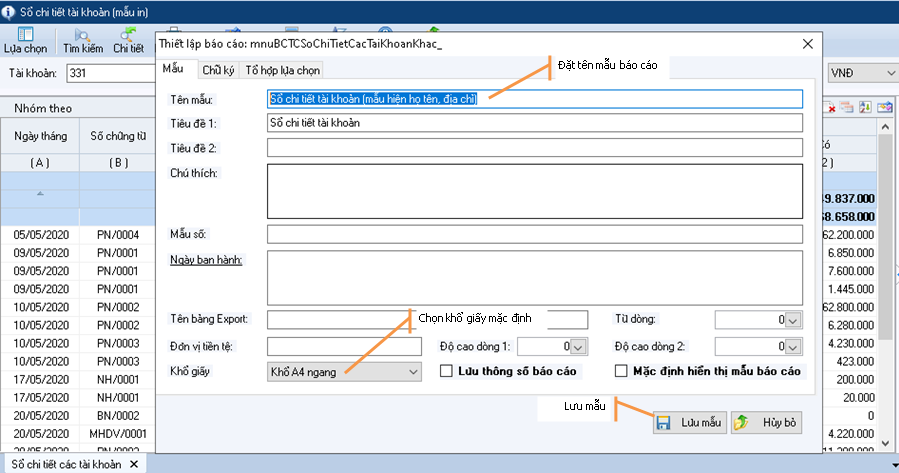
Sau khi Sao chép mẫu báo cáo bạn chọn thêm các cột theo yêu cầu rồi Lưu như hình ví dụ:
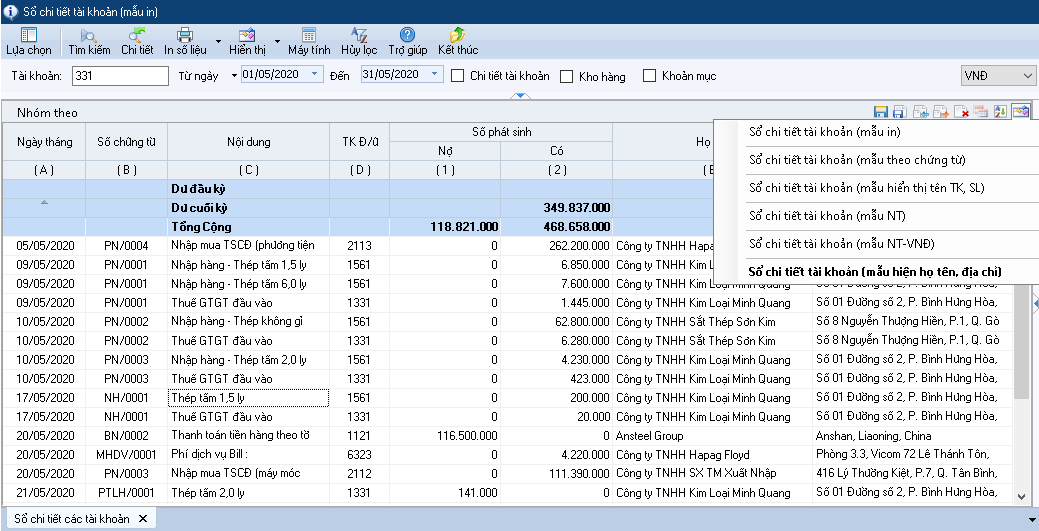
- Để di chuyển vị trí cột bạn kích vào giữa tiêu đề cột và giữ chuột kéo đến vị trí cần hiển thị thì thả chuột
- Để tinh chỉnh độ rộng các cột bạn rê chuột vài đường viền của cột tiêu đề, rồi kích giữ chuột kéo qua trái phải (thao tác tương tự Excel)
Khi đã hiển thị vừa ý thì bạn nhấn Lưu để lần sau vào báo cáo không phải chỉnh lại
Trường hợp muốn nhóm thông tin cột nào thì bạn di chuyển cột đó ra trái ở vị trí đầu tiên, sau đó chọn nhóm the cột đó.
Tất cả báo cáo trong chương trình đều có thể kết xuất ra Excel để làm việc cho mục đích khác
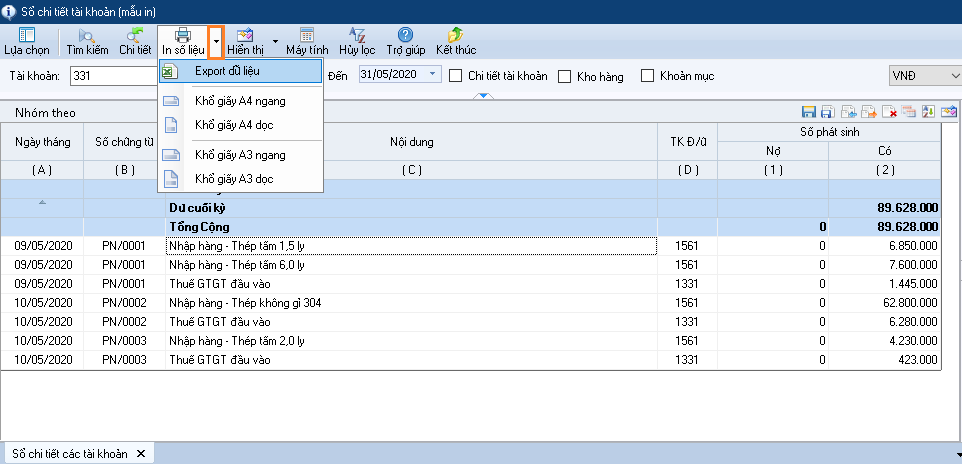
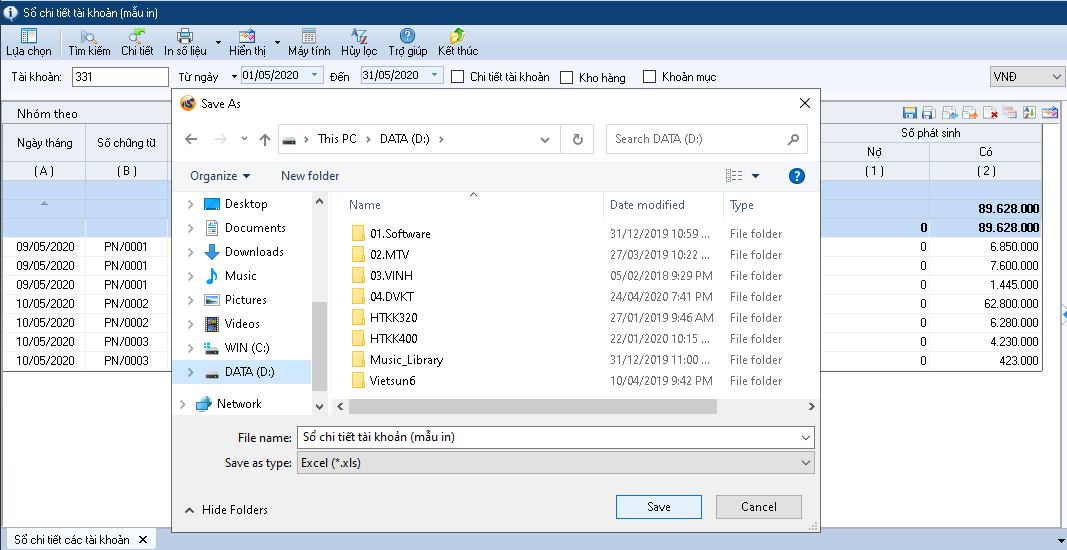
Created with the Personal Edition of HelpNDoc: Free HTML Help documentation generator